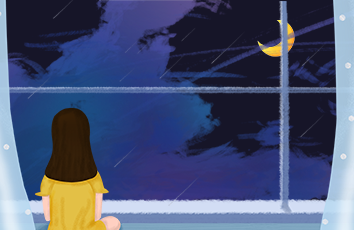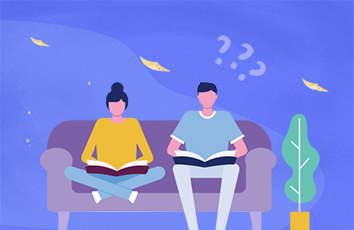df命令
用于查看已挂载磁盘的总容量、使用容量、属于容量;不加参数以kb为单位显示;
实验1:
[root@shu-test ~]# df文件系统1K-块 已用可用 已用% 挂载点/dev/sda329140072 1455620 27684452 5% /devtmpfs 494220 0 494220 0% /devtmpfs 504076 0 504076 0% /dev/shmtmpfs 504076 6868 497208 2% /runtmpfs 504076 0 504076 0% /sys/fs/cgroup/dev/sdb110474496 32944 10441552 1% /mnt/dev/sda1 80 99176 102204 50% /boottmpfs 100816 0 100816 0% /run/user/0[root@shu-test ~]#
参数:
-i:表示查看inodes的使用情况,如果使用已用100%,即使磁盘空间富余,也会提示磁盘空间已满;-h:表示使用合适的单位显示,例如GB/TB/MB;-k、-m:分别表示已KB和MB为单位显示;
实验1:查看inodes使用情况,将tmpfs过滤掉;
grep -v 的作用是过滤掉包含tmpfs字符串的一行;
[root@shu-test ~]# df -i |grep -v tmpfs文件系统Inode 已用(I) 可用(I) 已用(I)% 挂载点/dev/sda314577152 38320 14538832 1% //dev/sdb1 5242368 3 5242365 1% /mnt/dev/sda1 102400327 102073 1% /boot[root@shu-test ~]#
实验2:使用合适单位显示磁盘空间
[root@shu-test ~]# df -h |grep -v tmpfs文件系统 容量 已用 可用 已用% 挂载点/dev/sda3 28G 1.4G 27G 5% //dev/sdb1 10G 33M 10G 1% /mnt/dev/sda1 197M 97M 100M 50% /boot[root@shu-test ~]#
实验3:用MB和KB来显示磁盘空间;
[root@shu-test ~]# df -m |grep -v tmpfs文件系统 1M-块 已用 可用 已用% 挂载点/dev/sda328458 1422 27036 5% //dev/sdb110229 33 10197 1% /mnt/dev/sda1 197 97 100 50% /boot[root@shu-test ~]# df -k |grep -v tmpfs文件系统1K-块 已用可用 已用% 挂载点/dev/sda329140072 1455348 27684724 5% //dev/sdb110474496 32944 10441552 1% /mnt/dev/sda1 80 99176 102204 50% /boot[root@shu-test ~]#
du命令
用来查看某个目录或文件所占空间的大小;
格式:
du [参数][文件或目录名]
-a:表示全部文件和目录的大小都列出来,默认单位为kb;-b:表示列出值为B为单位输出;-m:表示以M为单位输出;-h:表示自动调节单位显示,在数值后面加上单位表示;(推荐使用)-s:表示只列出总和;例如du -s /root/ 只会列出root目录的作用空间,不会显示目录下的子目录文件;(推荐与-h一起使用)
实验1:查看/root/目录占用空间大小,自动调节实用单位显示;
[root@shu-test ~]# du -sh /root/96K /root/[root@shu-test ~]#
磁盘分区
科普知识:主分区与扩展分区以及逻辑分区
假设Windows系统用一个硬盘划分CDEF四个区
首先:划分一个主分区C盘
C盘为系统盘,那么我们就把它设置为主分区开机引导系统启动;
剩下的划分为一个扩展分区或多个扩展分区;
然后将扩展分区转化为逻辑分区才是DEF盘;
DEF盘首先是逻辑分区才能使用,而逻辑分区是扩展分区转化来的;
首先我们先增加一块硬盘,10G左右;
虚拟机用户步骤如下:
1、右键当前虚拟机选项卡,选“设置”;
2、点击对话框中的“添加”按钮,在弹出来的框框中选择“硬盘”,下一步;
3、选择新磁盘的大小10G,点击下一步;
4、在后面的对话框中默认配置,直接下一步,直到完成为止;
fdisk命令
这是一个磁盘分区工具,只能划分小于2TB的分区;
格式:
fdisk [参数][设备名称]
查看系统中磁盘设备以及分区情况
第一步:查看模式
使用fdisk -l我们会发现系统拥有两块硬盘,分别是32.2GB的sda与10.7GB的sdb;
[root@shu001 ~]# fdisk -l磁盘 /dev/sda:32.2 GB, 32212254720 字节,62914560 个扇区Units = 扇区 of 1 * 512 = 512 bytes扇区大小(逻辑/物理):512 字节 / 512 字节I/O 大小(最小/最佳):512 字节 / 512 字节磁盘标签类型:dos磁盘标识符:0x000be81b设备 BootStart EndBlocks Id System/dev/sda1 * 2048411647204800 83 Linux/dev/sda241164846059512097152 82 Linux swap / Solaris/dev/sda3 4605952 62914559 29154304 83 Linux磁盘 /dev/sdb:10.7 GB, 10737418240 字节,20971520 个扇区Units = 扇区 of 1 * 512 = 512 bytes扇区大小(逻辑/物理):512 字节 / 512 字节I/O 大小(最小/最佳):512 字节 / 512 字节[root@shu001 ~]#
第二步:分区模式
使用fdisk命令不带参数,进入分区模式;
fdisk /dev/sdb
[root@shu001 ~]# fdisk /dev/sdb欢迎使用 fdisk (util-linux 2.23.2)。更改将停留在内存中,直到您决定将更改写入磁盘。使用写入命令前请三思。Device does not contain a recognized partition table使用磁盘标识符 0x9ed052bb 创建新的 DOS 磁盘标签。命令(输入 m 获取帮助):m命令操作a toggle a bootable flagb edit bsd disklabelc toggle the dos compatibility flagd delete a partitiong create a new empty GPT partition tableG create an IRIX (SGI) partition tablel list known partition typesm print this menun add a new partitiono create a new empty DOS partition tablep print the partition tableq quit without saving changess create a new empty Sun disklabelt change a partition's system idu change display/entry unitsv verify the partition tablew write table to disk and exitx extra functionality (experts only)命令(输入 m 获取帮助):
其中命令参意思为:
n:建立一个新的分区;w:保存;q:退出;d:删除一个分区;
我们先选择n建立一个新分区
命令(输入 m 获取帮助):nPartition type:p primary (0 primary, 0 extended, 4 free)e extendedSelect (default p):
此时提示我们两个选项
p:主分区(最多4个,主分区+扩展分区=4)e:扩展分区
根据提示我们对新分区定义容量以及分区号
Select (default p): p分区号 (1-4,默认 1):1起始 扇区 (2048-20971519,默认为 2048):将使用默认值 2048Last 扇区, +扇区 or +size{K,M,G} (2048-20971519,默认为 20971519):+2G 分区 1 已设置为 Linux 类型,大小设为 2 GiB
分区好后,我们使用p来查看分区情况;
我们已经分好了4个区,3个主分区、一个扩展分区;
命令(输入 m 获取帮助):p 磁盘 /dev/sdb:10.7 GB, 10737418240 字节,20971520 个扇区Units = 扇区 of 1 * 512 = 512 bytes扇区大小(逻辑/物理):512 字节 / 512 字节I/O 大小(最小/最佳):512 字节 / 512 字节磁盘标签类型:dos磁盘标识符:0x9ed052bb设备 BootStart EndBlocks Id System/dev/sdb1 204841963512097152 83 Linux/dev/sdb2 419635283906552097152 83 Linux/dev/sdb3 8390656 125849592097152 83 Linux/dev/sdb4 12584960 209715194193280 5 Extended命令(输入 m 获取帮助):
注意:扩展分区要设置成逻辑分区才能正常使用,也就是说划分扩展分区后,还要将扩展分区划分成逻辑分区;
扩展分区划分逻辑分区:
1为扩展分区,234为主分区;逻辑分区将1号扩展分区划分为5和6各2G;
划分完1234后,再使用n新建会将1扩展分区转化为逻辑分区5和6(以及78910等)
命令(输入 m 获取帮助):p磁盘 /dev/sdb:10.7 GB, 10737418240 字节,20971520 个扇区Units = 扇区 of 1 * 512 = 512 bytes扇区大小(逻辑/物理):512 字节 / 512 字节I/O 大小(最小/最佳):512 字节 / 512 字节磁盘标签类型:dos磁盘标识符:0x9ed052bb设备 BootStart EndBlocks Id System/dev/sdb1 204883906554194304 5 Extended/dev/sdb2 8390656 125849592097152 83 Linux/dev/sdb3 12584960 167792632097152 83 Linux/dev/sdb4 16779264 209715192096128 83 Linux命令(输入 m 获取帮助):nAll primary partitions are in use添加逻辑分区 5起始 扇区 (4096-8390655,默认为 4096):将使用默认值 4096Last 扇区, +扇区 or +size{K,M,G} (4096-8390655,默认为 8390655):+2G分区 5 已设置为 Linux 类型,大小设为 2 GiB命令(输入 m 获取帮助):nAll primary partitions are in use添加逻辑分区 6起始 扇区 (448-8390655,默认为 448):将使用默认值 448Last 扇区, +扇区 or +size{K,M,G} (448-8390655,默认为 8390655):将使用默认值 8390655分区 6 已设置为 Linux 类型,大小设为 2 GiB命令(输入 m 获取帮助):nAll primary partitions are in use添加逻辑分区 7No free sectors available命令(输入 m 获取帮助):p磁盘 /dev/sdb:10.7 GB, 10737418240 字节,20971520 个扇区Units = 扇区 of 1 * 512 = 512 bytes扇区大小(逻辑/物理):512 字节 / 512 字节I/O 大小(最小/最佳):512 字节 / 512 字节磁盘标签类型:dos磁盘标识符:0x9ed052bb设备 BootStart EndBlocks Id System/dev/sdb1 204883906554194304 5 Extended/dev/sdb2 8390656 125849592097152 83 Linux/dev/sdb3 12584960 167792632097152 83 Linux/dev/sdb4 16779264 209715192096128 83 Linux/dev/sdb5 409641983992097152 83 Linux/dev/sdb6 44883906552095104 83 Linux命令(输入 m 获取帮助):
记得要用w保存好刚刚的分区;
命令(输入 m 获取帮助):wThe partition table has been altered!Calling ioctl() to re-read partition table.正在同步磁盘。
删除分区:
使用d选项来删除分区;
首先必须加入分区界面,也就是fdisk /dev/sdb
在界面按d删除,然后选中分区号,就可以删除分区了;
命令(输入 m 获取帮助):d分区号 (1-4,默认 4):1分区 1 已删除命令(输入 m 获取帮助):p磁盘 /dev/sdb:10.7 GB, 10737418240 字节,20971520 个扇区Units = 扇区 of 1 * 512 = 512 bytes扇区大小(逻辑/物理):512 字节 / 512 字节I/O 大小(最小/最佳):512 字节 / 512 字节磁盘标签类型:dos磁盘标识符:0x9ed052bb设备 BootStart EndBlocks Id System/dev/sdb2 419635283906552097152 83 Linux/dev/sdb3 8390656 125849592097152 83 Linux/dev/sdb4 12584960 209715194193280 5 Extended命令(输入 m 获取帮助):